

猜您喜欢:
处理 Excel 文件的时候很多繁琐的操作非常影响我们的工作效率,所以小编今天给大家推荐的就是这款非常便捷实用的Kutools for Excel插件工具箱,简化了很多繁琐的 Excel 操作,而且界面布局也十分清晰明了,并且每一个功能都提供了详细的功能提示,不怕不会用~
经常在处理 Excel 文件时,我们或多或少都会有遇到过一些繁琐但又不可避免的操作。这些操作会严重影响到我们的工作效率,正是本着提升使用 Excel 的效率为宗旨,我们设计并开发了 Kutools for Excel。它让繁琐的 Excel 操作变得简单可行,比如很多实用的操作都可一键实现。在软件中,我们还开发了 Excel 无法实现或难以实现的实用功能,极大地提升了 Excel 的便捷以及可用性!我们专注于开发软件功能的同时,也很好地考虑到了软件的界面布局,采用了最新 Excel 2007/2010/2013 的 Ribbon 界面布局风格,并且每一个功能都提供了详细的功能提示。即使是您从未接触过的功能,也能即看即用。
一、视图功能组
1、导航窗格:
导航窗格不仅可以在内置窗格中罗列出所有未被隐藏的工作簿、当前工作簿的所有工作表、列以及名称,还可以让您方便快捷地在罗列出来的项目中进行切换。这对于处理含有大批量数据的工作表或处理多张工作簿来说,都是极其方便实用。而 Excel 自身的工作表标签栏存在一定的局限,如当您的工作薄包含有几张工作表的名称过长时,该工作表标签栏可显示的工作表数量就相当有限,要在这些工作表中来回切换时,极其不方便。有了我们 Kutools for Excel 的导航窗格功能,这些操作将变得十分简单。
2、工作区域:
该功能提供了四个等级的快速一键放大工作区功能。当您需要放大工作簿的可视区域进行操作时,通过该功能您可快速实现:1)功能区最小化;2)功能区最小化以及隐藏状态栏;3)功能区最小化、隐藏状态栏以及编辑栏;4)隐藏状态栏、隐藏编辑栏以及隐藏功能区。
3、开关设置:
该功能将常用的工作表设置选项、工作簿设置选项以及视图设置选项集中到一起,让您在需要进行相关设置时,无需一一记住这些选项的具体位置,便可在该功能中统一操作。比如,设置显示或隐藏工作表的网格线、显示或隐藏状态栏等等。
4、显示 / 隐藏
快速对工作簿、工作表以及区域进行显示/隐藏操作的系列工具集。
隐藏非选中区域:
如果您有一张包含了大量数据信息的表,您想对该表的某个区域进行操作,但又不想让该表的其它区域分散您的注意力,这时,您就可使用该功能,快速地隐藏非选中区域,只显示您要进行操作的选中区域。
工作簿/表可见性:
常常一张工作簿包含有多个工作表,很多时候我们并不需要对所有的表进行处理,这时将无需处理的表进行隐藏是个不错的选择。Excel 自身可以隐藏工作表,但是对于要同时隐藏多个工作表,Excel 自带的功能实在是弱爆了,只能一个个地隐藏表,使用起来相当繁琐。使用该功能就可以轻松的实现批量隐藏/显示工作薄以及工作表。
隐藏非活动工作表:
一键隐藏当前工作簿中的所有非活动工作表。
隐藏非活动窗口:
如果您在 Excel 中打开了多个工作薄,使用该功能便可一键隐藏非活动的工作簿窗口。
显示所有隐藏区域:
一键显示当前工作表的所有隐藏区域。
显示所有隐藏工作表:
一键显示当前工作簿中的所有隐藏工作表。
显示所有隐藏工作簿:
一键显示所有隐藏工作簿。
看了这么多,你下载了Excel插件工具箱(Kutools)吗?想要下载最新软件就来非凡软件站好玩的游戏、简单易懂的软件教程、令人耳目一新的游戏玩法这里统统都有,更多精彩不容错过!

Excel插件 Excel插件是一款可以用于强化Excel的功能,提升制表的速度,包括合并工具、财务工具、图片工具、重复值工具、文件处理工具、打印工具、一键录入公式等等,下面是小凡整理制作的Excel插件下载大全,需要的可以来看下哦。
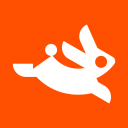
ASAP Utilities Freev8.5.10 ASAP Utilities Free作为一款功能丰富的Ex...详情>>

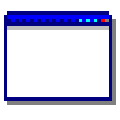
Excel日期转换工具v1.11 当我们在处理Excel表格文件的时候,如果发现了Excel文...详情>>

Microsoft Excel 2020v最新v1.9 Microsoft Excel 2020广泛应用于企业、学校...详情>>
在当今数字化时代,利用ai制作正片叠底图片变得越来越便捷。首先,我们要明确什么是正片叠底。正片叠底是一种图像混合模式,通过将上层图像的像素值与下层图像的像素值相乘,从而产生较暗的颜色效果,能营造出独特的视觉氛围。要使用ai制作正片叠底图片,通常可以借助一些专业
在使用中油好客e站的过程中,有时可能会遇到需要退款的情况。了解正确的退款流程,能让您的消费体验更加顺畅。首先,要明确退款的前提条件。一般来说,如果您是在充值后发现充值金额有误,或者购买的商品存在质量问题、与实际描述不符等情况,是有可能申请退款的。当您确定符合退
在使用outlook时,有时我们可能并不需要附件预览功能,或者该功能可能会占用一定系统资源,影响使用体验。那么,如何关闭outlook的附件预览功能呢?一、关闭预览窗格关闭预览窗格是一种简单直接的方式来避免附件预览。当预览窗格关闭后,点击附件时就不会直接显示内
在拼多多助力的过程中,眼看着就要成功,却卡在最后0.01,实在让人抓狂。别担心,这里有一些有效的解决方法,助你顺利完成助力。深入挖掘助力资源首先,要充分利用身边的人脉。亲朋好友自然是助力的主力军,把助力链接广泛分享给他们,详细说明还差的微小数值,诚恳请求帮忙。
全民生活是一款便捷的生活服务应用,上传资料在其中起着关键作用。那么,全民生活怎么上传资料呢?首先,打开全民生活应用程序。进入主界面后,仔细寻找与个人资料或相关功能模块对应的入口。通常,在界面下方的菜单栏中会有“我的”等选项,点击进入个人中心页面。在个人中心页面
draft.art是一款功能强大且易于使用的在线画图工具,为用户提供了丰富多样的绘图体验。下面就来详细介绍一下如何使用它来画图。访问与登录首先,打开浏览器,在地址栏输入draft.art的官方网址,进入网站。如果是首次使用,可能需要进行注册登录。注册过程简单快
本站所有资源(含游戏)均是软件作者、开发商投稿,任何涉及商业盈利目的均不得使用,否则产生的一切后果将由您自己承担!本站将不对任何资源负法律责任,所有资源请在下载后24小时内删除。
如侵犯了您的版权、商标等,请立刻联系我们并具体说明情况后,本站将尽快处理删除,联系 (版权说明注意事项)。若有关在线投稿、无法下载等问题,请与本站客服人员联系
(版权说明注意事项)。若有关在线投稿、无法下载等问题,请与本站客服人员联系 !
!
用户可自行按线路选择相应的下载点,可以直接点击下载/另存为,若直接点击下载速度太慢,请尝试使用高速下载器。为确保下载的文件能正常使用,请使用WinRAR最新版本解压本站软件。
建议大家谨慎对待所下载的文件,大家在安装的时候务必留意每一步!关于360安全卫士或QQ电脑管家的有关提示,请自行注意选择操作。